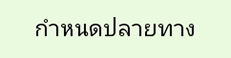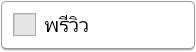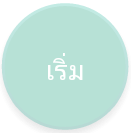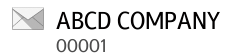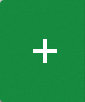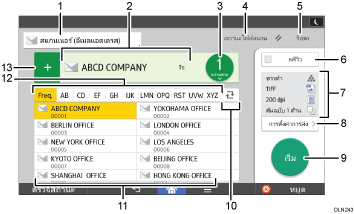
หมายเลข |
ไอคอน |
คำอธิบาย |
|---|---|---|
1 |
|
แสดงประเภทของปลายทางการสแกน กดเพื่อสลับระหว่างปลายทางอีเมลและปลายทางโฟลเดอร์ |
2 |
|
ปลายทางที่ระบุจะแสดงที่นี่ เมื่อแตะที่ปลายทาง สามารถบันทึกปลายทางนั้นลงใน Address Book หรือลบออกจากรายการปลายทาง สามารถยืนยันปลายทางที่เลือกได้ด้วยการปัดขึ้นหรือลง |
3 |
|
จำนวนรวมของปลายทางที่เลือกจะแสดงขึ้นมา กดเพื่อแสดงหน้าจอการยืนยันปลายทาง ในหน้าจอการยืนยันปลายทาง สามารถดำเนินการต่างๆ ดังนี้
|
4 |
|
กดเพื่อแสดงหน้าจอผลการส่ง ในหน้าจอผลลัพธ์การส่ง สามารถดำเนินการต่างๆ ดังนี้
|
5 |
|
กดเพื่อล้างข้อมูลการตั้งค่าปัจจุบัน |
6 |
|
กดเพื่อแสดงหน้าจอพรีวิวหลังทำการสแกนต้นฉบับ |
7 |
|
สามารถตรวจสอบการตั้งค่าใน การตั้งค่าการส่ง |
8 |
|
กดเพื่อเปิดหน้าจอการตั้งค่าการส่ง สำหรับรายละเอียด อ่านได้ที่ หน้าจอ[Send Settings] |
9 |
|
กดเพื่อสแกนต้นฉบับและเริ่มการส่ง |
10 |
|
กดเพื่อสลับไปยังส่วนอื่นของ Address Book |
11 |
|
แสดงปลายทางใน Address Book หากโฟลเดอร์ปลายทางมีการระบุรหัสผ่านหรือรหัสป้องกันไว้ ให้ระบุรหัสผ่านหรือรหัสป้องกันลงบนหน้าจอที่แสดงหลังจากแตะโฟลเดอร์ปลายทาง |
12 |
|
ส่วนต่างๆ ของ Address Book |
13 |
|
กดเพื่อเพิ่มปลายทาง สามารถเพิ่มปลายทางได้โดยวิธีดังต่อไปนี้
|